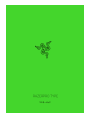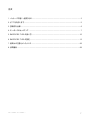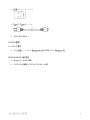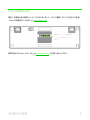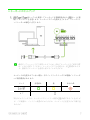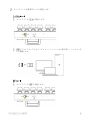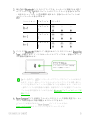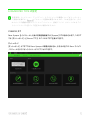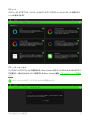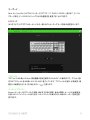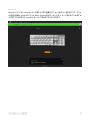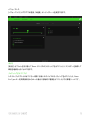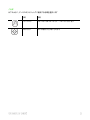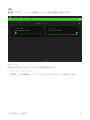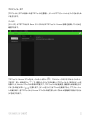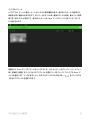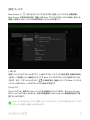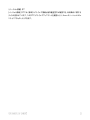.
マスターガイド

FOR GAMERS.BY GAMERS.
™
作業のクオリティを高める重要要素としてオフィス機器の品質も大切で、妥
協することなく製品を選びたいものです。優れたタイピング体験、パフォー
マンスと快適さの最適なバランスを考慮して設計されたワイヤレスキーボ
ードは、次世代レベルの生産性を可能にします。 は、オフ
ィスワークの厳しい要件にも耐えうる設計で、長時間の過密な使用でも一
貫した信頼できるパフォーマンスを提供します。

FOR GAMERS.BY GAMERS.
™
目次
1. パッケージ内容 / 必要なもの ......................................................................................................................................... 3
2. どこでも対応します ............................................................................................................................................................... 5
3. 技術的な仕様 ......................................................................................................................................................................... 6
4. キーボードのセットアップ ................................................................................................................................................... 7
5. RAZER PRO TYPE の使い方 ........................................................................................................................................ 10
6. RAZER PRO TYPE の設定 ............................................................................................................................................. 12
7. 使用上の注意とメンテナンス ......................................................................................................................................... 26
8. 法的権利 ................................................................................................................................................................................. 28

FOR GAMERS.BY GAMERS.
™
1. パッケージ内容 / 必要なもの
パッケージ内容
▪
音量コントロールキー
メディアキー
バックライトコントロールキー
スリープモードキー
リセットボタン
充電専用ポート
モードスイッチ オフ
電源インジケーター
インジケーター
マグネット式 ドングルコン
パートメント
キックスタンド
一部のデバイスのみの限定機能。

▪ ワイヤレスドングル
▪ ケーブル
▪ 重要な製品情報ガイド
システム要件
ハードウェア要件
▪ 空き ポートまたは 接続機能がある
RAZER SYNAPSE 動作要件
▪ Windows® 7 64-bit 以降
▪ インターネット接続(ソフトウェアインストール用)

3. 技術的な仕様
技術的な仕様
▪ 8,000 万回のキーストローク寿命を誇る高耐久 Razer™ オレンジメカニカルスイッチ
▪ ソフトタッチコーティングのフルサイズキーボード
▪ Bluetooth® & 2.4GHz ワイヤレス接続
▪ 取り外し可能な USB-C 編みファイバーケーブル
▪ 最大 4 台のデバイスをサポートするマルチホスト接続
▪ 完全プログラム可能なキー+マクロ機能付き
▪ バックライトキー(ホワイト LED)
▪ 10キーロールオーバー
▪ 電池寿命:Bluetooth® / 2.4GHz使用、バックライトオンで最大 12 時間。バックライトオフで
Bluetooth® 使用時は最大 84 時間、2.4GHz使用時は最大 78 時間。
▪ メタルトップカバー
▪ Razer Synapse 3 対応
サイズおよび重量(概算)
▪ 長さ: 441 mm / 17.4 in
▪ 幅:133 mm / 5.2 in
▪ 高さ:39.8 mm / 1.6 in
▪ 重量: 906 g / 2.0 lbs

4. キーボードのセットアップ
ケーブルを使用してキーボードを電源供給された ポートに接
続してキーボードを充電します。キーボードのフル充電が完了すると、ステータスイ
ンジケーターが緑色に点灯します。
最高のパフォーマンスでご利用いただくため、初めてキーボードをご使用の際
は、十分に充電してください。キーボードのフル充電には、約 時間かかりま
す。接続中もキーボードを使用し続けることができます。
キーボードが充電されていない場合、そのバッテリーステータスが電源インジケータ
ーに短時間表示されます。
モード
充電済み
低
ほぼゼロ
オフ
ほぼゼロステータスは、キーボードのバッテリー残量が 未満であることを示しま
す。この状態は、バッテリー残量がゼロになるか、キーボードを充電するまで繰り返
されます。

モードスイッチを希望のモードに設定します。
モード
モードスイッチを に設定します。
ワイヤレスドングルをドングルコンパートメントから取り外し、コンピュータ
ーに接続します。
モード
モードスイッチを に設定します。

最大 台の デバイスをペアリングでき、キーボードに登録できます プ
ロファイルにつき 台 希望のプロファイルのペアリングモードを有効にするには
、対応するショートカットを 秒間押し続けます。有効になったプロファイルが
インジケーターに表示されます。
デバイスで を有効にして、検出されたデバイスのリストから「
」を選択します。デバイスはキーボードとペアリングされ、有効なプロファイ
ルに接続が登録されます。
キーを押すと、 インジケーターにアクティブなプロファイルが表示さ
れます。さらに、新しいデバイスをキーボードとペアリングする際、新しい
デバイスを異なるプロファイルに登録することをお勧めします。これにより
、前のデバイスと再び接続する場合、以前そのデバイスに使用していたプロ
ファイルを再び使用することができます。
プロファイルについて詳
細はこちら
アプリを使用してキーボードのライティング効果を変更でき、キー
ボードで利用可能なその他の機能もカスタマイズできます。
プロンプトが表示されたら をインストールするか、
からインストーラーをダウンロードします。
ショートカット
プロファイル
ステータス
プロファイル
プロファイル
プロファイル
デバイスの追加
デバイスがオンになっており、検出可能
であることを確認してください。

5. RAZER PRO TYPE の使い方
ファンクションキーと [fn] キーを同時に押すと、二次機能が起動します。
ファンクションキー
特長の説明
音量コントロールキーによって、オーディオ出力のミュート
( )や 、音量を下げる ( )、または上げる( )ことがで
きます。
メディアキーによって、トラックの再生/一時停止( )や、
次のトラックへ進む( )または前のトラックへ戻る ( )
ことができます。
バックライトコントロールキーにより、キーボードの LED を
上げたり( )下げたり( )できます。
スリープボタンでは、オペレーティングシステムのすべて
のアクティビティを一時中断することができます。 この機
能を使用して、コンピュータがアイドル状態のときに、電気
を節約することができます。

プロファイルについて
プロファイル間の切り替え
キーボードで利用可能な プロファイルを切り替えるには、デバイスが登録されて
いるプロファイルのショートカットを押します。
プロファイルのペアリングモードの有効化
有効にするプロファイルのショートカットを長押しします。プロファイルがペアリングモー
ドになると、そのプロファイルのステータスが点滅を開始します。
アクティブなプロファイルの表示
キーを押すと現在アクティブなプロファイルが インジケーターに表示されます。
リセットボタンの使用
キーボードがフリーズした場合や、突然応答しなくなった場合は、クリップまたは同様のツールでキ
ーボードのリセットボタンを押して、デバイスを再起動してください。

6. RAZER PRO TYPE の設定
免責事項:インストール、アップデート、クラウドベースの機能についてはインターネッ
ト接続が必要です。 アカウントの登録が推奨されますが、これは任意です。示さ
れたすべての機能は現在のソフトウェアバージョン、接続デバイス、サポートされるアプ
リとソフトウェアに基づいて変更される場合があります。
SYNAPSE タブ
Razer Synapse をインストールした後の初期起動画面では [Synapse] タブが表示されます。このタブ
では [ダッシュボード] と [Chroma アプリ] の二つのサブタブを表示できます。
ダッシュボード
[ダッシュボード] サブタブでは Razer Synapse の概要が表示され、お手元の全ての Razer デバイス
、モジュールならびにオンラインサービスにアクセスできます。

キーボード
Razer Pro Type のメインタブが [キーボード] タブです。ここではデバイスのキー割り当て、ゲーミン
グモード設定、デバイスのライティングなどの各種設定を変更することができます。
カスタマイズ
[カスタマイズ] サブタブではキーボードのキー割り当てとゲーミングモード設定の変更を行います。
プロファイル
プロファイルはお使いの Razer 周辺機器の設定を維持するためのデータ保存先です。デフォルト設
定ではプロファイル名はお使いのシステム名に基づいています。プロファイルの追加、名前変更、複
製または削除を行うには [その他] ボタン ( ) を押します。.
キーボード プロパティ
Windows キーボードのプロパティを開き、表示までの待ち時間、表示の間隔、カーソルの点滅速度、
お使いの PC にインストールされた全キーボードドライバの表示などその他のキーボード設定を変
更できます。

Hypershift
Hypershift モードは、Hypershift キーを押したときに起動する 2 セット目のキー割り当てです。デフォ
ルト設定の場合、Hypershift キーは Razer Synapse対応キーボードの fn キーに割り当てられますが
、好きなマウスボタンを Hypershift キーとして割り当てることもできます。

サイドバー
サイドバーボタン ( ) をクリックすると Razer キーボードに現在設定されているすべてのキー割り
当てが表示されます。
また [カスタマイズ] タブ内でキー割り当てを選択することでその割り当てまで設定をスキップするこ
とができます。

ー割り当てを選択した後、キーの機能を以下のいずれかの機能に変更可能です。
デフォルト
キーを元の設定に戻すオプションです。
キーボード機能
キー割り当てをキーボードの機能に変更するオプションです。またキーを押し込んでいる間はそのキ
ーボード機能を連射させる「ターボモード」を有効化することもできます。
マウス機能
キー割り当てを別のマウスの機能に変更するオプションです。また、一部のマウス機能で、キーを押
している間機能が押される回数をコントロールするターボモードを有効にすることもできます。
デバイスの相互操作
デバイスの相互操作機能を使用すると、他の Razer Synapse 対応デバイスの機能を変更できます。
これらの機能の一部は、Razer ゲーミングキーボードを使用してRazer ゲーミングマウスの感度ステ
ージを変更する場合など、デバイス固有の機能です。
Macro
「マクロ」は特定のキーストロークとボタン押し込みのシーケンスを事前に記録したものを指し、これ
を実行すると正確なタイミングでシーケンスを再現します。キーの機能をマクロに設定することで、一
連のコマンドを簡単に実行することが可能です。この機能は、マクロモジュールをインストールしてい
る場合にのみ表示されます。
プロファイルの切り替え
「プロファイルの切り替え」を使えば使用するプロファイルを素早く切り替え、異なるキー割り当て一
式を新たに読み込めます。尚、プロファイルを切り替えると画面上に通知が表示されます。
Razer Hypershift
キーを Razer Hypershift に設定することで、キーが押し込まれている間 Hypershift モードが有効に
なります。

プログラムの起動
「プログラムの起動」を使うと割り当てたキーを使ってアプリやウェブサイトを開くことができます。「プ
ログラムの起動」を選択する際は、起動すべき特定のアプリを選択するか、もしくは訪問したいウェブ
サイトの URL を入力します。
マルチメディア
お使いの Razer デバイスにマルチメディア用操作を割り当てるオプションです。
Windows ショートカット
Windows OS ショートカット用コマンドをキーに割り当てるオプションです。詳細は以下にアクセスして
ください。support.microsoft.com/kb/126449
テキスト機能
「テキスト機能」は事前に用意したテキストをボタンひとつで記入できます。希望するテキストを該当
する欄に書き込んでおけば、割り当てキーが押される度に同じ文章が書きこまれます。この機能は
Unicode を完全サポートしているため、キャラクターマップから選択した特殊記号も入力可能です。
無効化
このオプションを選択すると割り当てたキーが使用できなくなります。マウスキーを使用したくない場
合、またはゲームに干渉する場合には [無効] を使用します。

パフォーマンス
[パフォーマンス] サブタブでは感度、加速度、ポーリングレートを変更できます。
明るさ
[明るさ] オプションを切り替えて Razer デバイスのライティングをオフにしたり、スライダーを操作して
輝度を増減させることができます。
ライティングをオフにする
システム ディスプレイがオフになった際にお使いのデバイスのライティングをオフにしたり、Razer
Pro Type が一定時間使用されなかった場合に自動的に電源をオフにしたりする節電ツールです。
ページが読み込まれています...
ページが読み込まれています...
ページが読み込まれています...
ページが読み込まれています...
ページが読み込まれています...
ページが読み込まれています...
ページが読み込まれています...
ページが読み込まれています...
ページが読み込まれています...
ページが読み込まれています...
-
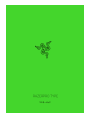 1
1
-
 2
2
-
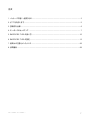 3
3
-
 4
4
-
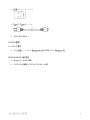 5
5
-
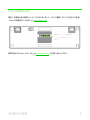 6
6
-
 7
7
-
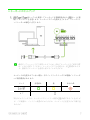 8
8
-
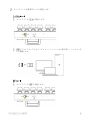 9
9
-
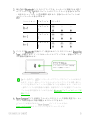 10
10
-
 11
11
-
 12
12
-
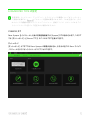 13
13
-
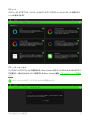 14
14
-
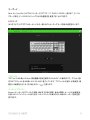 15
15
-
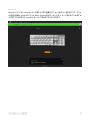 16
16
-
 17
17
-
 18
18
-
 19
19
-
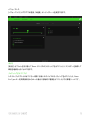 20
20
-
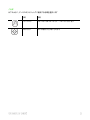 21
21
-
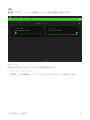 22
22
-
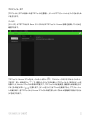 23
23
-
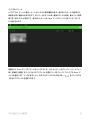 24
24
-
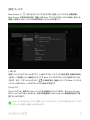 25
25
-
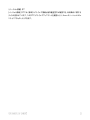 26
26
-
 27
27
-
 28
28
-
 29
29
-
 30
30
Razer Pro Type | RZ03-03070 取扱説明書
- タイプ
- 取扱説明書
- このマニュアルも適しています
関連論文
-
Razer Pro Type | RZ03-03070 & FAQs 取扱説明書
-
Razer Pro Type | RZ03-03070 & FAQs 取扱説明書
-
Razer Cynosa V2 取扱説明書
-
Razer Blade 15” Base (2019) | RZ09-03006 & FAQs 取扱説明書
-
Razer Ornata V2 | RZ03-03380 取扱説明書
-
Razer Huntsman Tournament Edition | RZ03-03080 & FAQs 取扱説明書
-
Razer BlackWidow V3 Tenkeyless 取扱説明書
-
Razer Basilisk Ultimate 取扱説明書
-
Razer Naga Pro ユーザーマニュアル
-
Razer DeathAdder V2 Pro | RZ01-03350 取扱説明書